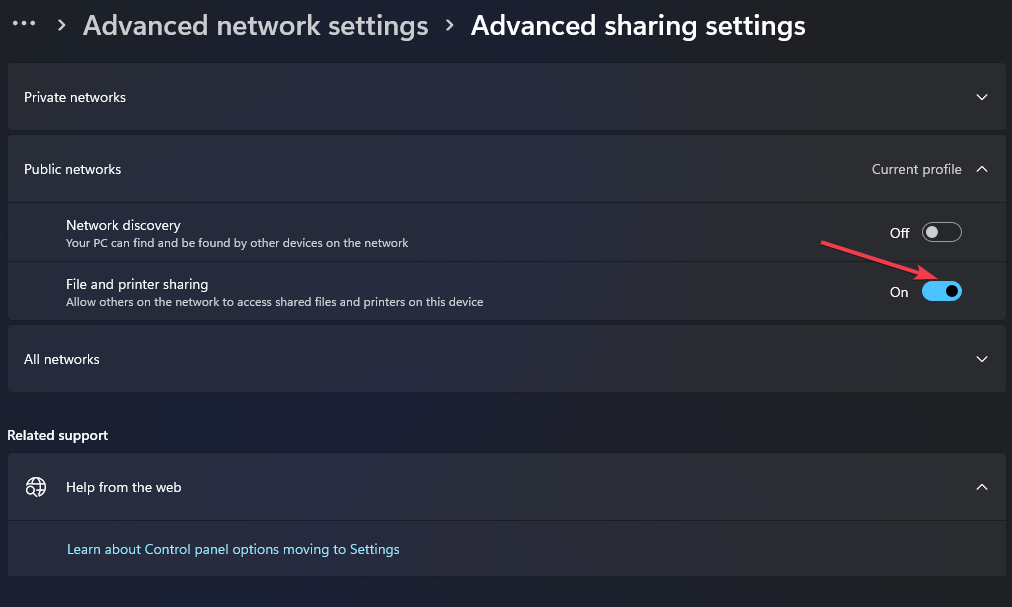Rețineți că atacurile malware pot declanșa această problemă
- Fișierele șterse care revin pe Windows 11 se pot datora mai multor factori. Un coș de reciclare defect ar putea fi motivul principal pentru această problemă.
- Remedierea coșului de reciclare din Windows va ajuta problema, dar fiți sigur că veți găsi mai multe soluții mai jos.
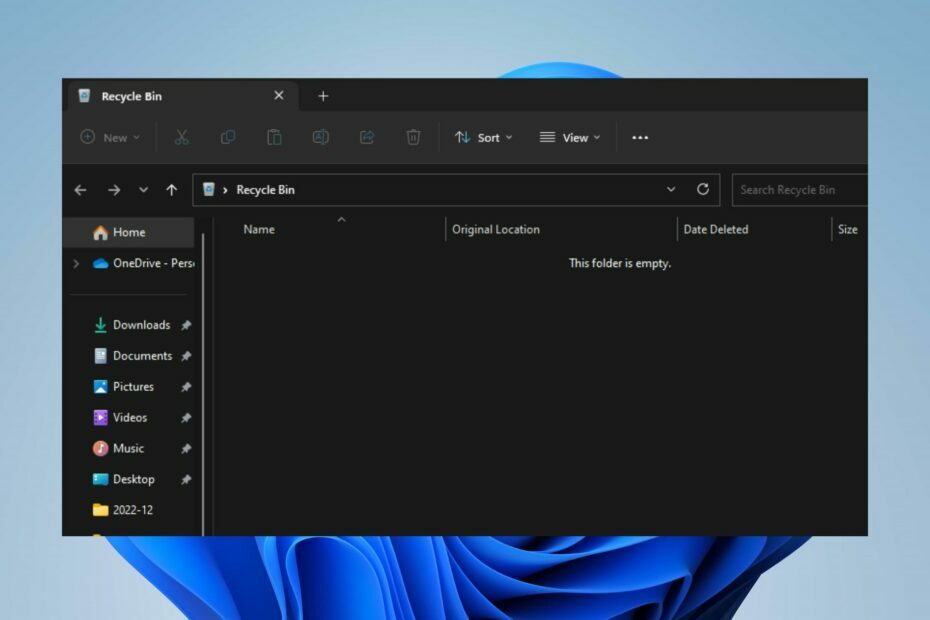
XINSTALAȚI FÂND CLIC PE DESCARCARE FIȘIER
Acest instrument repară erorile comune ale computerului prin înlocuirea fișierelor de sistem problematice cu versiunile inițiale de lucru. De asemenea, vă ține departe de erori de sistem, BSoD și repara daunele cauzate de malware și viruși. Remediați problemele PC-ului și eliminați daunele viruși acum în 3 pași simpli:
- Descărcați și instalați Fortect pe computerul dvs.
- Lansați instrumentul și Începeți scanarea pentru a găsi fișiere sparte care cauzează probleme.
- Faceți clic dreapta pe Începeți reparația pentru a remedia problemele care afectează securitatea și performanța computerului.
- Fortect a fost descărcat de 0 cititorii luna aceasta.
Există diferite motive pentru ștergerea unui fișier sau folder de pe un computer. Poate fi pentru a goli spațiu sau pentru a elimina fișierele nedorite. Cu toate acestea, procesul de ștergere poate fi simplu până când întâmpinați probleme cu fișierele șterse care revin în continuare.
Unii utilizatori se plâng și de fișierele șterse nu se află în coșul de reciclare pe Windows 11.
De ce fișierele șterse revin pe computerul meu?
O cauză comună a revenirii recurente a fișierelor șterse este fișiere de sistem corupte pe PC. Alți factori care pot face ca fișierele șterse să revină în continuare pe Windows 11 sunt enumerați mai jos:
- Coș de reciclare defect – Cel Cos de gunoi este stocarea de gunoi care păstrează selecțiile șterse temporar așteaptă să fie eliminate definitiv. Prin urmare, dacă coșul de reciclare este corupt, poate cauza fișierele sau folderele șterse să revină în continuare.
- Atacurile malware – Puteți întâmpina dificultăți cu programele de pe computer din cauza atacurilor malware sau a virușilor. Acestea pot face ca un fișier șters să nu se ștergă definitiv.
- Permisiune de sistem incorectă – Permisiunea de sistem acordă autorizația de a controla diferite operațiuni pe un computer. Deci, puteți întâlni asta problemă cu ștergerea articolelor dacă nu aveți permisiunile necesare.
- Eroare de sincronizare OneDrive – Dacă utilizați serviciul de stocare în cloud OneDrive, este posibil să întâmpinați probleme cu fișierele șterse care revin în continuare. Se datorează faptului că fișierele șterse pot fi copiate de rezervă pe unitatea cloud.
Deoarece am subliniat cauzele posibile, haideți să verificăm soluțiile de mai jos.
Ce pot face dacă fișierele șterse continuă să revină pe Windows 11?
Înainte de a încerca măsuri avansate, încercați următoarele:
- Activați serviciul antivirus pe computer.
- Reporniți Windows în modul sigur și verificați dacă puteți rezolva problema.
Dacă persistă, iată câteva metode avansate de încercat.
1. Modificați setările de permisiuni
- apasă pe Windows + E cheile pentru a deschide Manager de fișiere.
- Selectează fişier doriți să ștergeți, faceți clic dreapta și selectați Proprietăți în meniul extins.
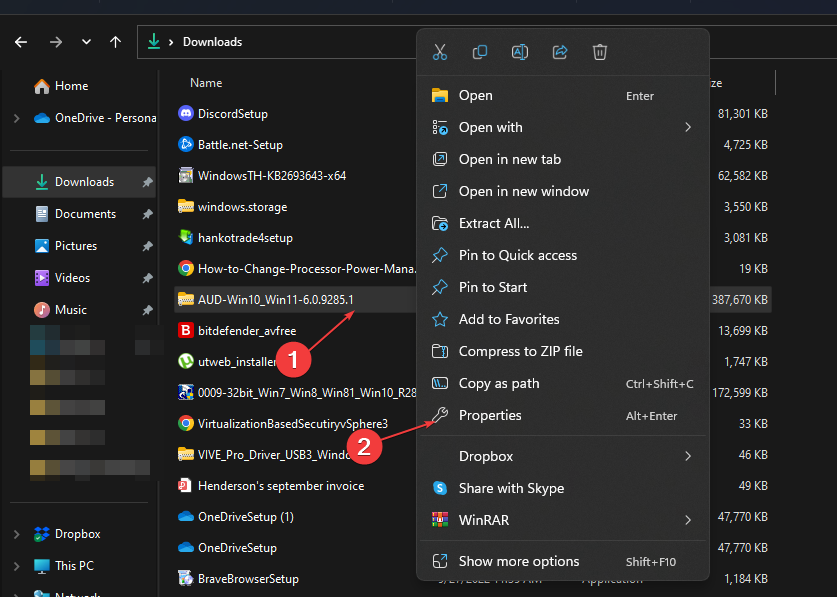
- Comutați la Securitate din partea de sus, apoi atingeți Avansat butonul din dreapta jos.
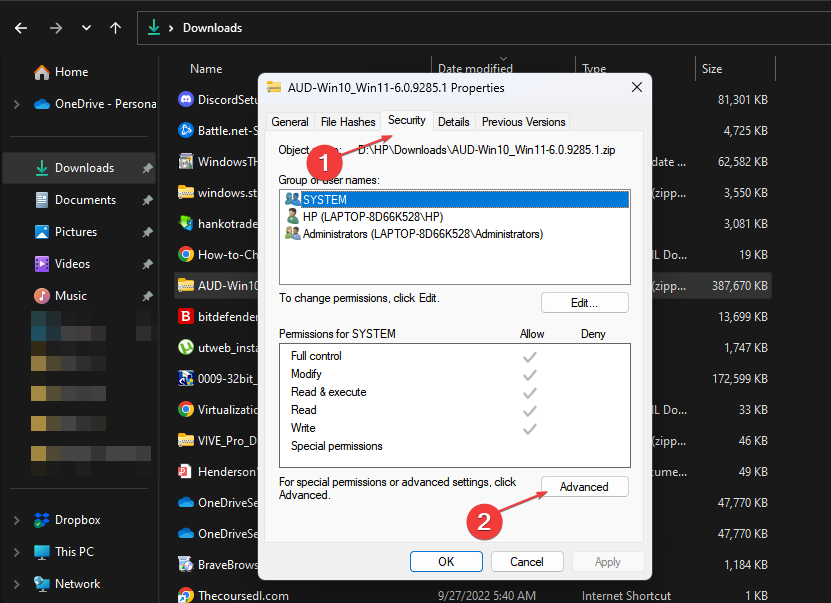
- Apasă pe Schimbare butonul de lângă Proprietar, tip Toata lumea în casetă și atingeți Bine buton.
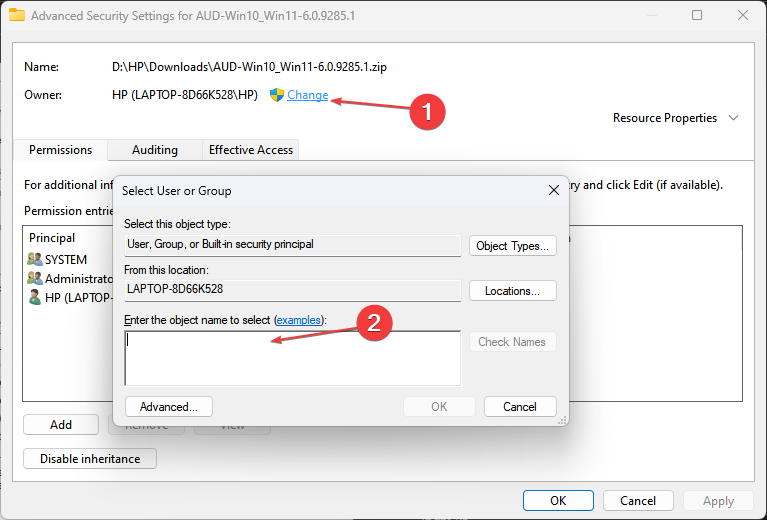
- Întoarce-te la Securitate fila și faceți clic pe Editați | × buton.
- Găsi Permisiuni de sistem secțiunea, verificați Permiteți toate permisiunile caseta de selectare și atingeți Bine buton.

Modificarea permisiunilor de fișier va oferi sistemului acces la ștergerea și efectuarea altor funcții ale fișierului. Consultați ghidul nostru despre cum să resetați permisiunile pe Windows 11 dacă nu puteți ocoli pașii de mai sus.
2. Remediați coșul de reciclare corupt
- apasă pe Windows tasta + X tasta rapidă și selectați Admin Prompt de comandă.
- Introduceți următoarele comenzi și apăsați introduce:
rd /s /q C:\$Reciclare. cos
- Închideți fereastra Prompt de comandă și reporniți computerul.
După ce ați încercat procedurile enumerate, verificați dacă fișierele de coș de reciclare revin pe computer. Dacă problema persistă, aflați mai multe despre cum să remediați un coș de reciclare corupt în Windows 11.
- Eroare de ecran albastru UsbHub3.sys: cauze și cum se remediază
- Cum se remediază eroarea sistemului de fișiere (-2147219195)
3. Rulați o scanare System File Checker (SFC).
- Faceți clic stânga pe start butonul, tastați prompt de comandă și selectați Rulat ca administrator.
- Clic da pe Controlul contului utilizatorului prompt.
- Introduceți următoarele și apăsați introduce:
sfc /scannow
- Reporniți computerul și verificați dacă există încă o utilizare ridicată a procesorului.
Deci, o scanare System File Checker va verifica și elimina fișierele de sistem corupte de pe computer.
Consultați articolul nostru despre ce să faceți dacă nu se întâmplă nimic când selectezi Run ca administrator pe Windows 11.
4. Utilizarea unei aplicații terță parte pentru a șterge fișiere
Utilizarea opțiunii Windows încorporate pentru a șterge fișiere poate cauza probleme cu fișierele șterse să revină la computer. Cu toate acestea, utilizatorii pot descărca și instala software de ștergere a fișierelor terță parte pentru a șterge fișierele mai eficient.
În concluzie, puteți consulta articolul nostru despre cei mai buni agenți de curățare a coșului de reciclare pentru Windows 11. De asemenea, puteți citi despre remedierea fișierelor șterse din File Explorer care încă se afișează pe calculatorul tau.
Dacă aveți mai multe întrebări sau sugestii, vă rugăm să le trimiteți în secțiunea de comentarii de mai jos.
Încă mai întâmpinați probleme?
SPONSORIZAT
Dacă sugestiile de mai sus nu ți-au rezolvat problema, computerul poate întâmpina probleme mai grave cu Windows. Vă sugerăm să alegeți o soluție all-in-one, cum ar fi Fortect pentru a rezolva problemele eficient. După instalare, faceți clic pe butonul Vizualizați&Remediați butonul și apoi apăsați Începeți reparația.